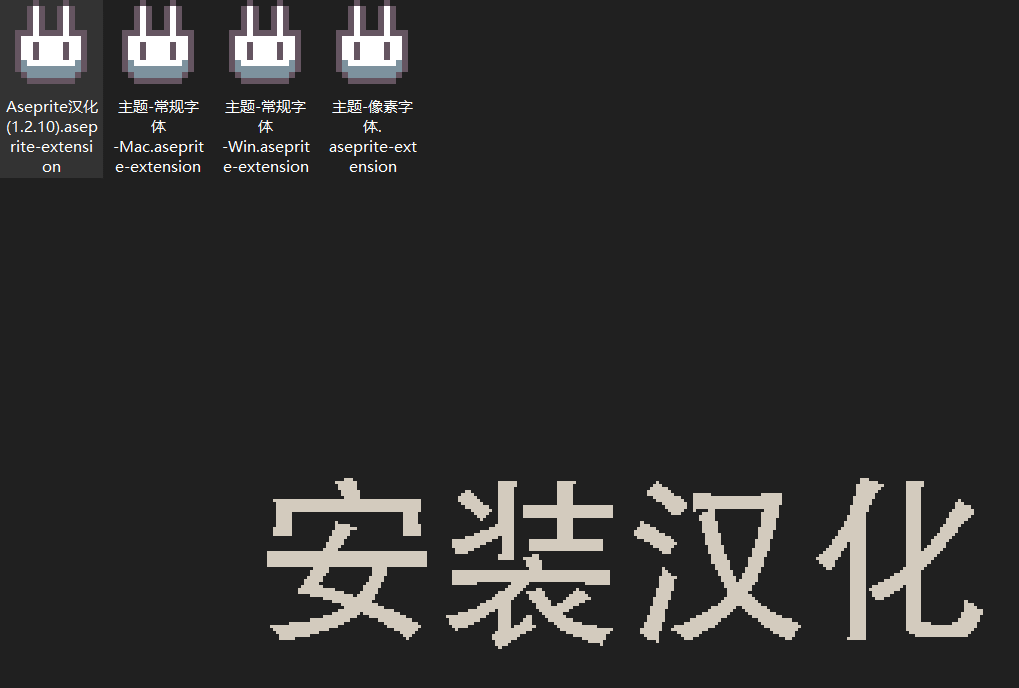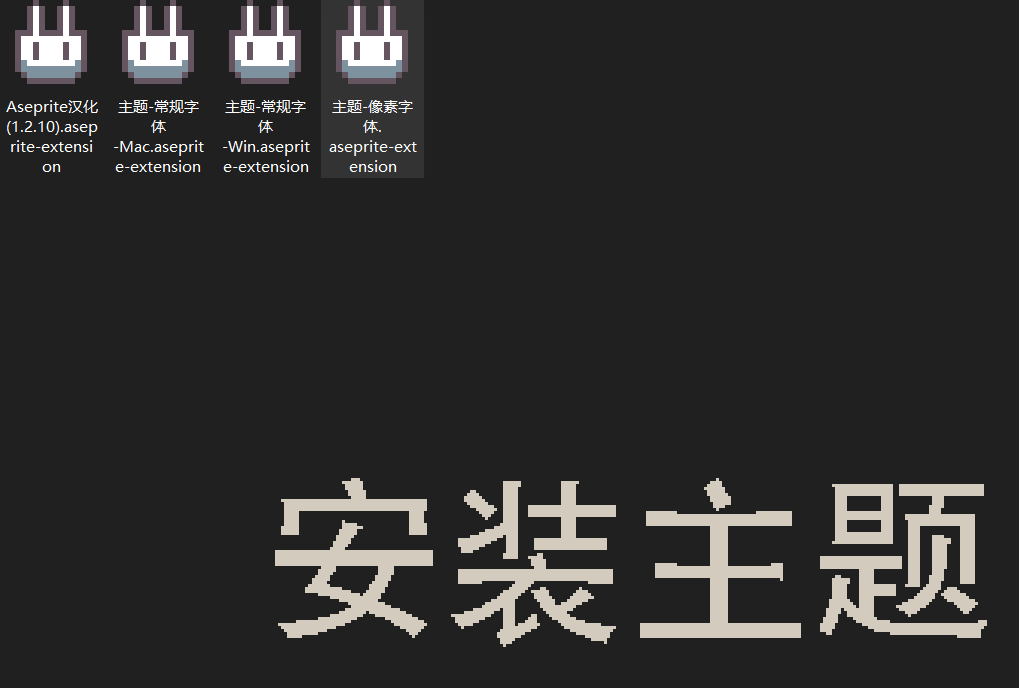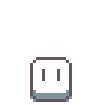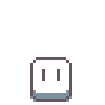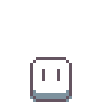Overview
汉化完成,撒花☆:.٩(๑❛ᴗ❛๑)۶°*✿。教程包括 安装汉化、更换主题、修改字体。
欢迎使用

Aseprite是一款像素艺术工具软件,可用于为游戏创建2D动画、精灵或其他类型的图形。
基础准备
- 下载链接1(汉化包+主题包)[github.com]
- 下载链接2(备用)[gitee.com]
安装时出现问题请先尝试重启软件。
● 已尝试解决mac系统下安装汉化闪退的问题
● 因为扩展名称改动,安装过旧版本汉化的需要在 首选项-扩展 中删除sChinese扩展(新扩展名为Simplified Chinese)该翻译文件非官方制作,仅供个人使用。● 跟随更新v1.2.18。(2020-4-25) ● 添加Mac可用主题,由Jun-ce提供Mac字体参考。(2019-5-10) ● 已知bug:插入文字时无法输入汉字(已反馈),目前可使用复制粘贴的方法插入中文。 ● 已知bug:频繁更改设置可能会使语言还原为英文,需手动改回。 ● Mac系统可用。
汉化方法(更新)
因为扩展名称改动,安装过旧版本汉化的需要在 首选项-扩展 中删除sChinese扩展(新扩展名为Simplified Chinese)
- 双击下载好的汉化文件,Aseprite将自动打开并弹出询问窗口,
点击 Install 继续(不要关闭窗口)。
- 点击对话框左侧第一项 General ,然后找到 Language ,选择 sChinese。
(你也可以从 Edit>Preferences>General>Language 找到该项设置。)
- 通过安装主题以解决中文显示模糊问题。
(若出现乱码,切回英文,安装主题后再切到中文。)
更改主题(更新)
(若安装过旧主题,更新可能会报错,重启软件再次安装即可。)
- 双击下载好的主题文件,Aseprite将自动打开并弹出询问窗口,
点击 Install 继续(不要关闭窗口)。
- 点击对话框左侧倒数第三项 主题(Theme) ,
选中所需主题,点击 选择(Select) 按钮,完成。
(你也可以从 Edit>Preferences>Theme 找到该项设置。)
编辑>首选项>主题 - 如有提示对话框,选择“调整缩放 (Adjust Scaling)”。
(如果字体还是模糊,需手动调节缩放:编辑>首选项>常规 – 屏幕缩放 / UI缩放。调整过程中如遇异常,点击右上角红色旗子复原。)
常见问题!!!
- 双击汉化文件没有反应
先确定汉化文件完整,扩展名为.aseprite-extension(图标是个兔子)。然后从 Edit > Preferences > Extensions > Add Extensions 选择汉化文件进行安装。
- 安装汉化后乱码
切换回英语,安装主题后,再选择中文。
- 安装主题后乱码
系统缺少对应字体,使用其他主题尝试;
或者是安装主题时,漏掉了 “点击select(选择)” 这一步骤。
替换字体
你可以在这里下载其他主题[github.com](部分主题不支持通过扩展安装,需要在软件根目录下新建datathemes文件夹,再把主题文件丢进去)。

大部分主题不支持中文,需要替换字体。更换字体可参照以下方法(需一定操作基础)
- 打开主题文件夹中的 theme.xml 文件(推荐使用AkelPad),更改其中第8、9行中的 file=”simhei.ttf” 即可改变字体。(注意备份)
若主题包中的 theme.xml 文件里没有所需代码,则要手动添加<fonts>
<font id=”default” name=”ttf-font” type=”truetype” file=”simhei.ttf” size=”8″ />
<font id=”mini” name=”ttf-font” type=”truetype” file=”simhei.ttf” size=”8″ />
</fonts>常见字体名称 宋体,simsun.ttc 微软雅黑,msyh.ttc 幼圆,simyou.ttf 黑体,simhei.ttf - 你也可以将自己的字体放到 theme.xml 的同级文件夹中,然后将代码改为字体文件名称。
- 同样,你也可以通过调整 size=”8″ 来改变软件字体大小,建议在8~10之间。
- 如遇中文显示模糊,需调整屏幕缩放/UI缩放(需谨慎更改,必要时可按右上红旗图标恢复默认)。
其他推荐
- 更改像素鼠标指针。
编辑>首选项>光标> 使用本地鼠标指针,勾选。 - 更改像素文件对话框。
编辑>首选项>实验> 使用本地文本对话框,勾选。 - 最新版加入了脚本功能,这里汇总几个脚本链接。
触摸工具栏助手[community.aseprite.org]如果你用平板的话可能会有用。 计时器脚本[community.aseprite.org]计算你一共肝了多久。 像素统计[community.aseprite.org]统计各种颜色的像素数量。 等距盒子生成器[darkwark.itch.io]轻松画出方块。 分包[github.com] 杂色[el-falso.itch.io]能够生成随机杂色。 平滑缩放[thkaspar.itch.io]各种平滑效果。 等离子[gist.github.com]等离子效果。 平移背景[github.com]背景图层运动效果。 —– ase2png[fil47.itch.io]将.ase快速导出为png,是个bat脚本。 ase文件预览[www.aseprite.org]在windows资源管理器中显示.ase文件预览。
写在最后
- 个人英语水平有限,如有疏漏请及时反馈。
- 软件作者给出的可翻译文本并不完整,有少量条目无法汉化,只能等待作者更新。
- 软件更新记录[www.aseprite.org]